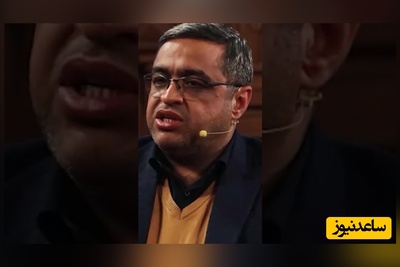گوگل برای حذف حساب کاربری برای کاربرانش دو گزینه قرار می دهد:
گزینه ی اول حذف تنها جیمیل شما است؛ اگر می خواهید این کار را انجام دهید، نیاز به آدرس ایمیل دیگری دارید تا از خدمات مرتبط با گوگل نظیر Google Drive و Calendar استفاده کنید. این ایمیل نباید تحت سرویس جیمیل باشد.
گزینه ی دیگر حذف تمامی حساب های کاربری گوگل شما با همدیگر است؛ این حذف تمیز و بی دردسر تمام دسترسی شما را به آن دسته از محصولات گوگل که نیازمند حساب کاربری هستند قطع می کند.
روش های زیر تقریباً راه حل هایی تنها با یک کلیک هستند و گوگل حذف حساب های کاربری خود را را بسیار آسان نموده است و اطلاعات را برای شما پاک می کند. با وجود این ها، کارهایی وجود دارد که احتمالاً بخواهید برای آماده سازی این فرایند انجام دهید.
برای حذف حساب کاربری خود آماده شوید
مراحل را قدم به قدم انجام دهید.
گام اول: به دقت به تمام حساب های کاربری خود که در آن از جیمیل استفاده کرده اید فکر کنید و آن را قبل از حذف جیمیل خود با ایمیل دیگری بروزرسانی کنید. برای نمونه اگر در حساب بانکی خود از جیمیل استفاده می کنید، باید قبل از حذف جیمیل خود ایمیل استفاده شده در آن را تغییر دهید.
گام دوم: از اطلاعات خود فایل بکاپ بگیرید. ممکن است اطلاعات تنها جیمیل شما یا تمامی اطلاعات حساب گوگل شما باشد. اگر نمی خواهید بکاپ بگیرید می توانید این مرحله را نادیده بگیرید.
اما ابتدا شما را با نحوه ی دریافت اطلاعات ذخیره شده ی شما در سرورهای گوگل آشنا می کنیم.
۱. وارد آن حساب گوگل خود که می خواهید حذف کنید شوید و به صفحه ی حساب کاربری(Account page) بروید.(می توانید این کار را هم چنین با کلیک کردن بر روی گزینه ی پروفایل در گوشه ی سمت راست و انتخاب گزینه ی My Account انجام دهید.)
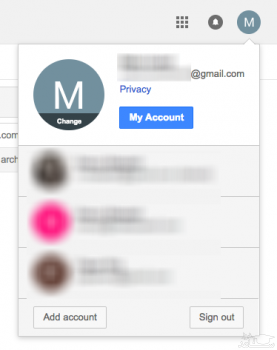
۲. پایین گزینه ی Accounts & Preferences، بر روی Delete your account or services کلیک کنید.
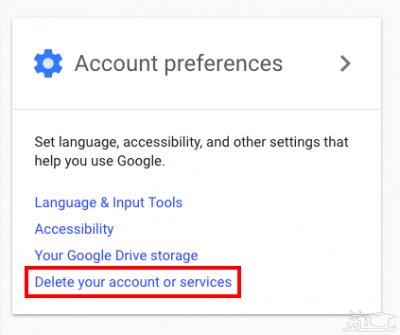
۳. بر روی Delete products کلیک کنید و رمزعبور خود را وارد کنید.
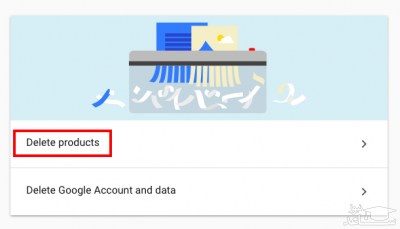
۴. حالا بر روی لینک Download Data کلیک کنید.
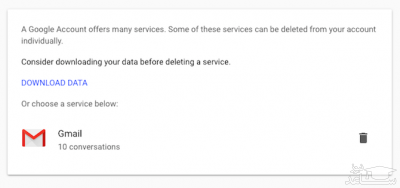
۵. اطلاعات موجود می توانند شامل اطلاعات نقشه ی گوگل، Google Drive files، Google Photos Bookmarks، Contacts و سایر اطلاعات شما باشند. هنگام دریافت اطلاعات خود، می توانید انتخاب کنید که می خواهید کدام خدمات را ادامه دهید. بعد از انجام انتخابات خود، بر روی Next کلیک کنید.
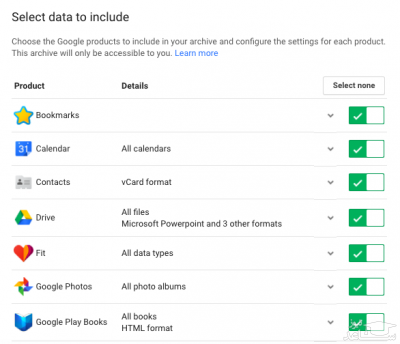
۶. فرمت آرشیو خود را از بین فرمت های ZIP، TGZ یا TBZ و حداکثر سایز آرشیو را انتخاب کنید. می توانید تمام اطلاعات خود را در یک فایل زیپ حجیم ذخیره کنید؛ اما اگر ترجیح می دهید آن را به فایل های کوچک تر تقسیم کنید، این جا می توانید چنین انتخاب هایی انجام دهید. حجیم ترین سایز فایل موجود می تواند ۵۰ گیگابایت باشد و فایل های حجیم تر از ۲ گیگابایت با فرمت ZIP64 فشرده سازی می شوند.
۷. نحوه ی دریافت آرشیو را انتخاب کنید؛ می تواند از طریق ایمیل، Google Drive، Dropbox و یا OneDrive باشد.(اگر می خواهید برای آرشیو اطلاعات خود از لینک استفاده کنید، تنها یک هفته فرصت برای دریافت آن خواهید داشت.)
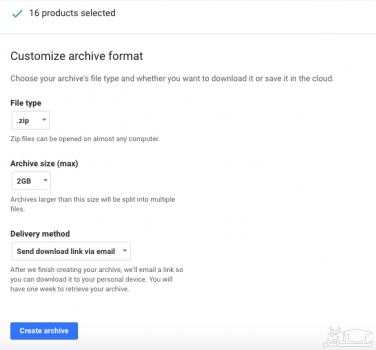
۸. هنگامی که تمام تنظمیات موردنیاز خود را انتخاب کردید، روی Create archive کلیک کنید. باتوجه به مقدار اطلاعات حساب کاربری شما – این فرایند می تواند ساعت ها یا روزها طول بکشد.
حذف حساب کاربری جیمیل
قبل از انجام این کار،عاقلانه است که همیشه یک بکاپ تهیه کنید. اما اگر نمی خواهید و یا این که بکاپتان تکمیل شده است، گام های بعدی را دنبال کنید:
۱. دوباره، وارد حساب کاربری جیمیل خود که می خواهید حذف کنید شوید و به صفحه ی اصلی اکانت خود بروید. پایین گزینه ی Accounts & Preferences، گزینه ی Delete your account or services را انتخاب کنید. حالا، روی Delete products کلیک کنید و رمزعبور خود را وارد کنید. در نهایت، روی گزینه ی سطل آشغال کلیک کنید.
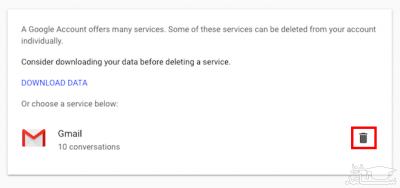
۲. در منوی ظاهر شده، ایمیلی را وارد کنید که با آن می توانید ازمحصولات دیگر گوگل مرتبط با حساب کاربری خود استفاده کنید. این آدرس ایمیل نمی تواند جیمیل باشد. ایمیل تأییدی به آن حساب برای تأیید صاحب حساب فرستاده خواهد شد. حسال کاربری جیمیل شما تا زمانی که بر لینک تأیید کلیک نکرده باشید پاک نمی شود. ایمیل را وارد کنید و روی Send verification email کلیک کنید.
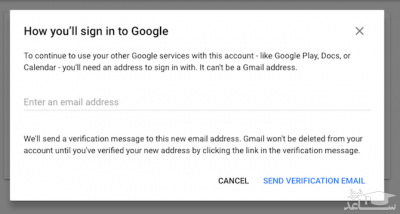
۳. هنگام کلیک بر روی ایمیل تأیید، پیامی را با اطلاعات اضافه درباره ی پیامدهای حذف حساب کاربری مشاهده خواهید کرد. روی فضای خالی برای تأیید حذف حساب ایمیل خود کلیک کنید(تیک بزنید) و Delete Gmail را انتخاب کنید.
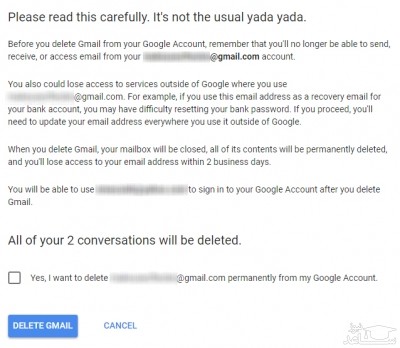
حذف حساب کاربری گوگل
اگر ترجیح می دهید از تمام قسمت های حساب خود خلاص شوید و نمی خواهید دیگر از محصولات گوگل استفاده کنید، این مراحل را دنبال کنید:
۱. وارد حساب گوگلی که می خواهید حذف کنید شوید و به Account page بروید.
۲. پایین گزینه ی Accounts & Preferences بر روی Delete your account or services کلیک کنید. حالا بر Delete Google Account and Data کلیک کنید و رمزعبور خود را هنگام نمایش منو وارد کنید.
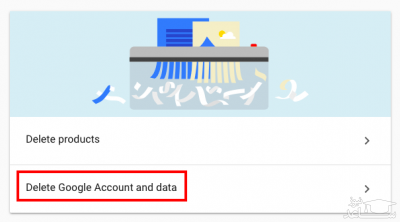
۳. بر روی فضاهای خالی کلیک کنید(تیک بزنید) که مسئولیت هرگونه هزینه برای خدمات پولی گوگل را برعهده می گیرید و حذف حساب کاربری و اطلاعاتتان را تأیید می کنید. حالا روی گزینه ی Delete Account کلیک کنید.
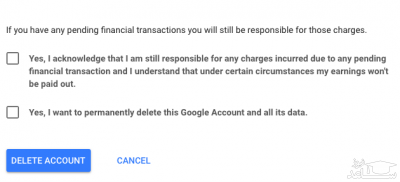
۴. حالا پیامی حذف اکانت شما را تأیید می کند. هم چنین این پیام حاوی لینکی است که به شما این امکان را می دهد در صورت پشیمانی لحظه ای حساب خود را بازگردانید.
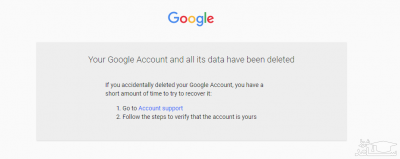
بازیابی حساب کاربری شما
گوگل در بازه ی زمانی کوتاه مدتی به شما این امکان را می دهد تا حساب خود را بازیابی کنید. مشخص نیست که این بازه چه قدر است، اما می گوید دو روز کاری صرف می شود تا حساب کاربری شما تمام و کمال برای همیشه حذف شود.
اگر می خواهید بازیابی کنید، این مراحل را دنبال کنید:
۱. به قسمت Account Support بروید.
۲٫ آدرس ایمیل یا شماره موبایلی که وابسته به جساب حذف شده بود را وارد کنید.
۳. برایتان پیام می آید که این حساب بسته شده است. روی Attempt to restore this account کلیک کنید.
۴. تصویر CAPTCHA را هنگام نمایش منو وارد کنید.
۵. آخرین رمزعبوری را که به یاد می آورید وارد کنید و روی Next کلیک کنید.
۶. اگر حساب شما قابل بازیابی باشد، پیامی را خواهید دید که تأیید می کند شما با موفقیت اکانت حذف شده را بازیابی نموده اید.
اگر قادر به بازیابی حساب کاربری خود بودید، تمام اطلاعات خود را دست نخورده خواهید یافت.
حذف سایر حساب های کاربری
می خواهید قدمی فراتر بگذارید و از سایر حساب های کاربری آنلاین خود تحت سرویس های دیگر خلاص شوید؟ سرویسی مانند سایت Deseat.me به دردبخور است. هم چنین تمام حساب های کاربری که قبلاً ثبت نام کرده اید اما از آن ها خبر ندارید را برایتان پیدا می کند.
سایت های دیگری هم در مسیر شما برای راهنمایی حذف اکانت هایتان نظیر سایت Account Killer وجود دارند، که برای شما آموزش هایی را برای نحوه ی حذف حساب کاربری در سرویس های آنلاین مختلف گردآوری نموده است.
درشبکه هایی اجتماعی نظیر فیسبوک و توییتر اگر نمی خواهید حساب های خود را حذف کنید، همیشه می توانید غیرفعال سازی آن ها را درنظر بگیرید.


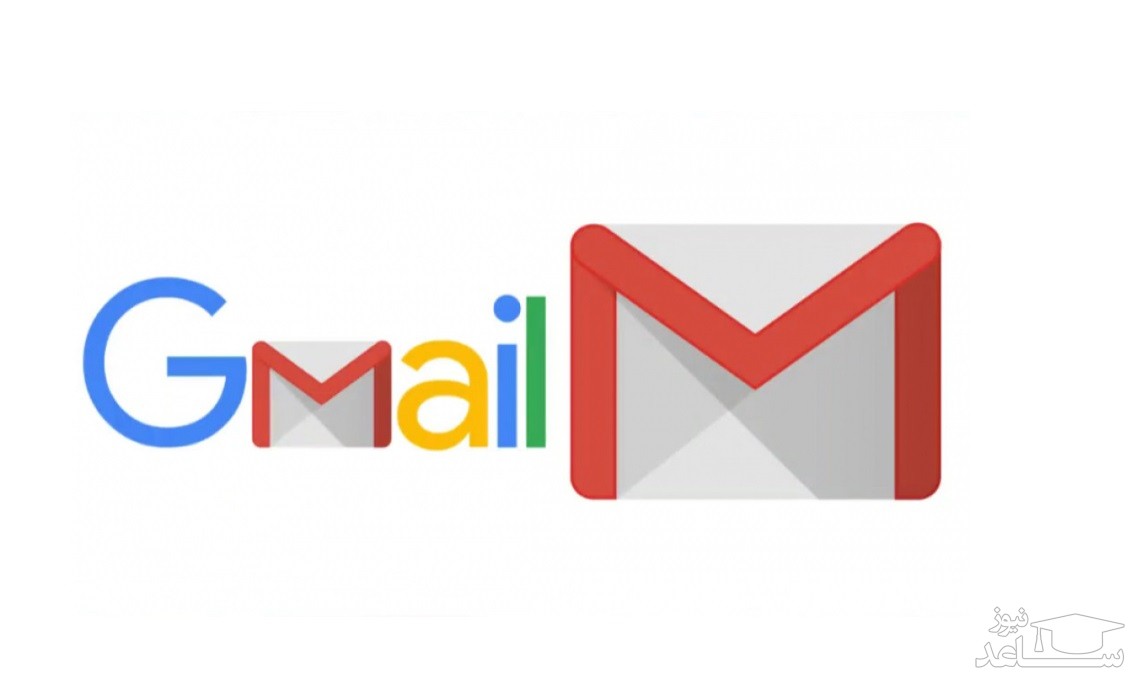
 حذف اکانت دوم در اینستاگرام
حذف اکانت دوم در اینستاگرام